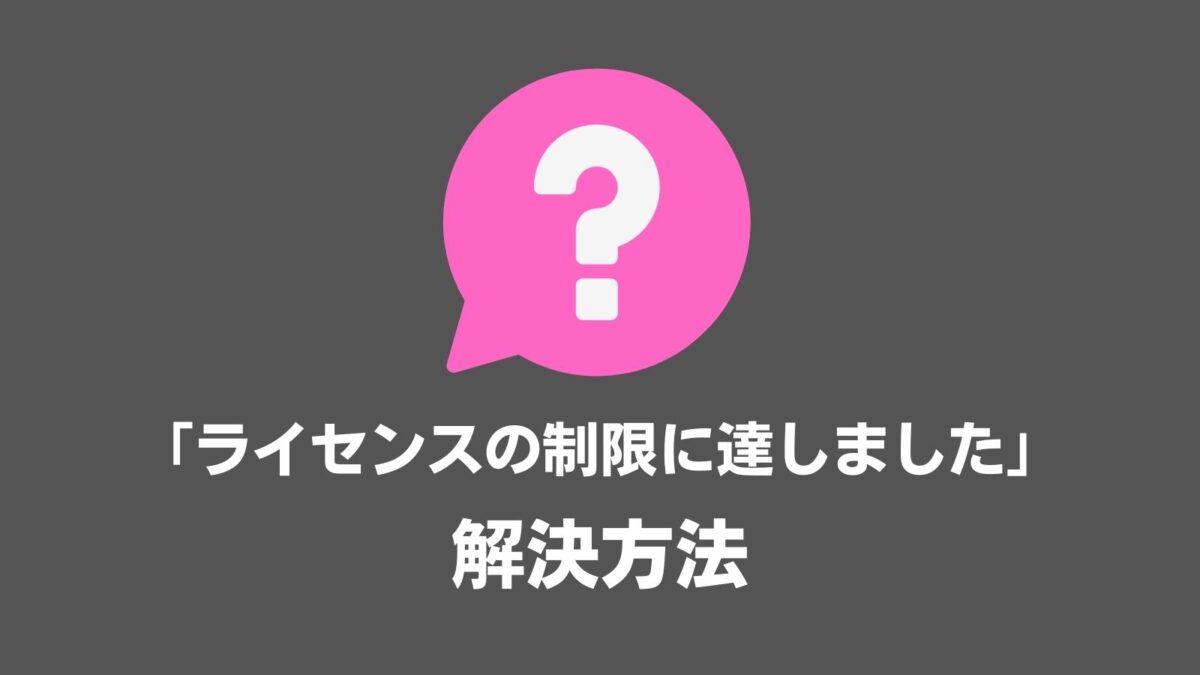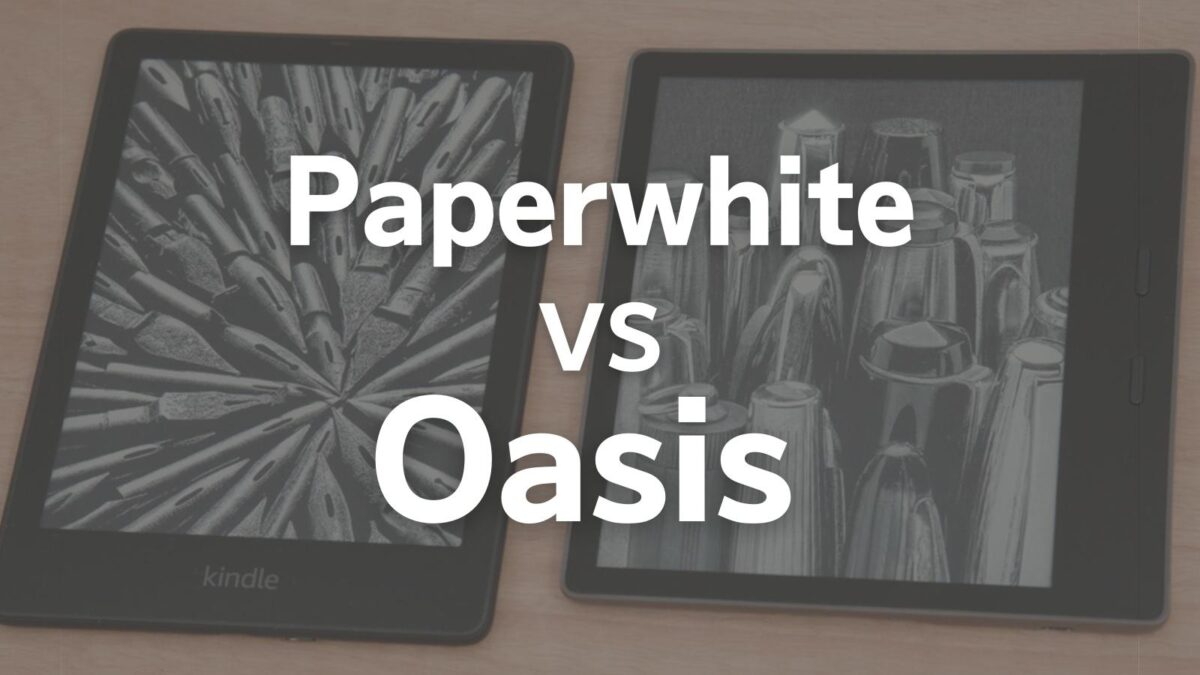「ライセンスの制限に達しました」というメッセージが出て、Kindle本が読めない…!
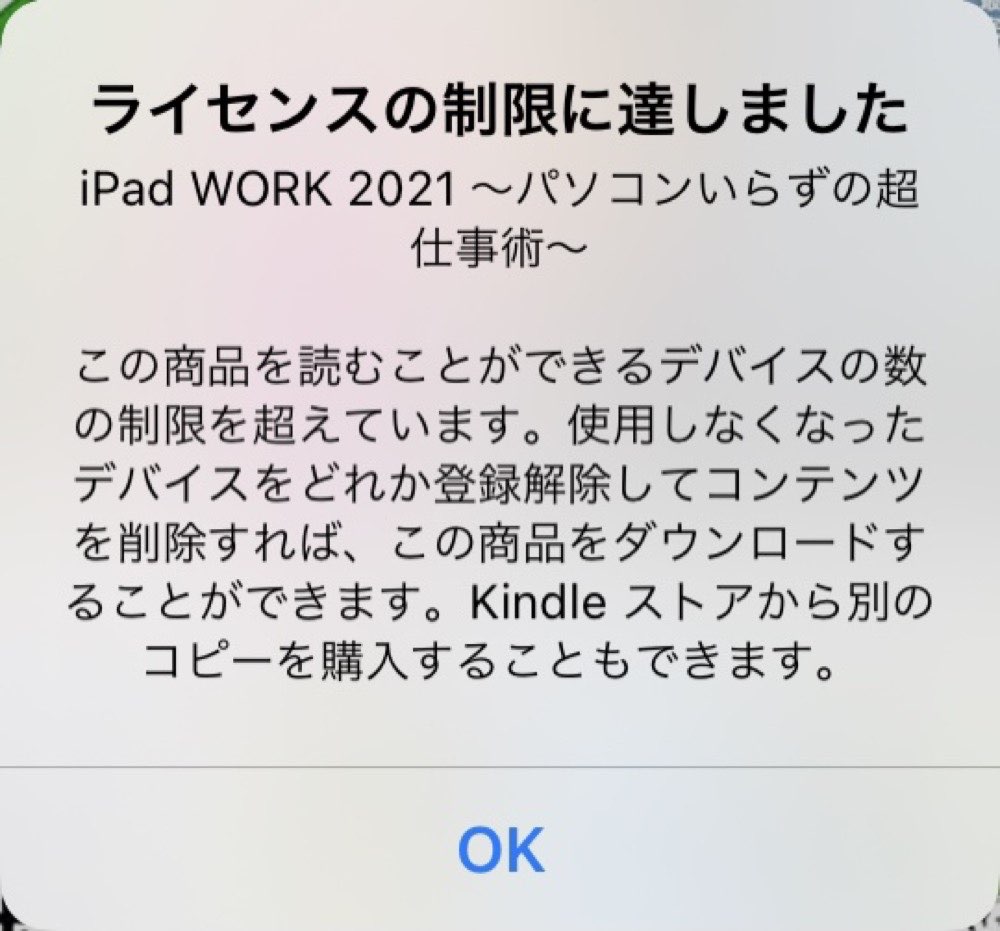
新しいiPadで、Kindleの本を読もうとしたら、
ライセンスの制限に達しました
この商品を読むことができるデバイスの数の制限を超えています。使用しなくなったデバイスをどれか登録解除してコンテンツを削除すれば、この商品をダウンロードすることができます。Kindle ストアから別のコピーを購入することもできます。
というメッセージが出てきて、Kindle本を読むことができませんでした…
同時にダウンロードできる端末の台数に制限があり、その制限に達したのが原因
Kindleで購入した電子書籍は、複数の端末でも読むことができます。
しかし本にはダウンロードできる台数の制限があり、無制限で何台でも読めるわけではありません…!
制限台数は、一般的には5台までと言われていますが、出版社によってはそれよりも少ない場合もあるようです。
 編集長
編集長僕の場合は、Kindle端末だけでなくiPadなど複数のデバイスを所有し、買い替えることも多いので、それが原因っぽいですね…
読まなそうな端末を登録解除することで解決!
制限台数に達してしまったらもうダウンロードできなくなってしまうんじゃないか不安になるかもしれませんが、安心してください!
本を読まなくなった端末を登録解除することで、制限台数の残り台数が復活して、また新しい端末で本を読むことができるようになるんです。
僕が試して改善できた「ライセンスの制限に達しました」の解決方法


他にも解決方法があるかもしれませんが、僕が解決した方法を紹介します。
まずインターネットブラウザで、Amazonにアクセスして、ログイン。
1.「アカウント&リスト」を押します。
2.「コンテンツと端末の管理」を選択します。
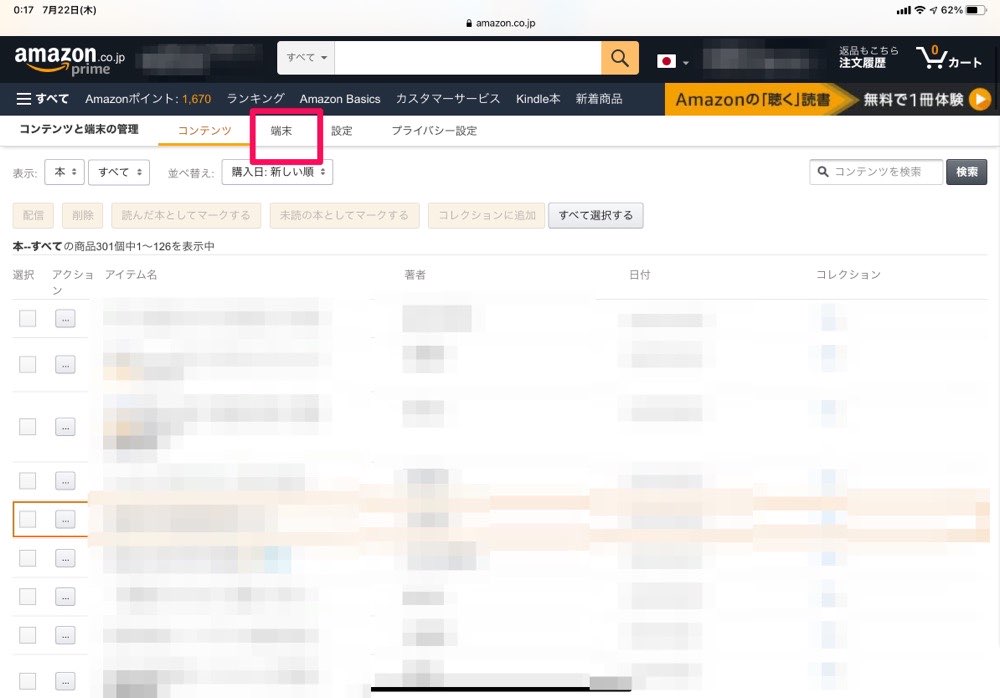
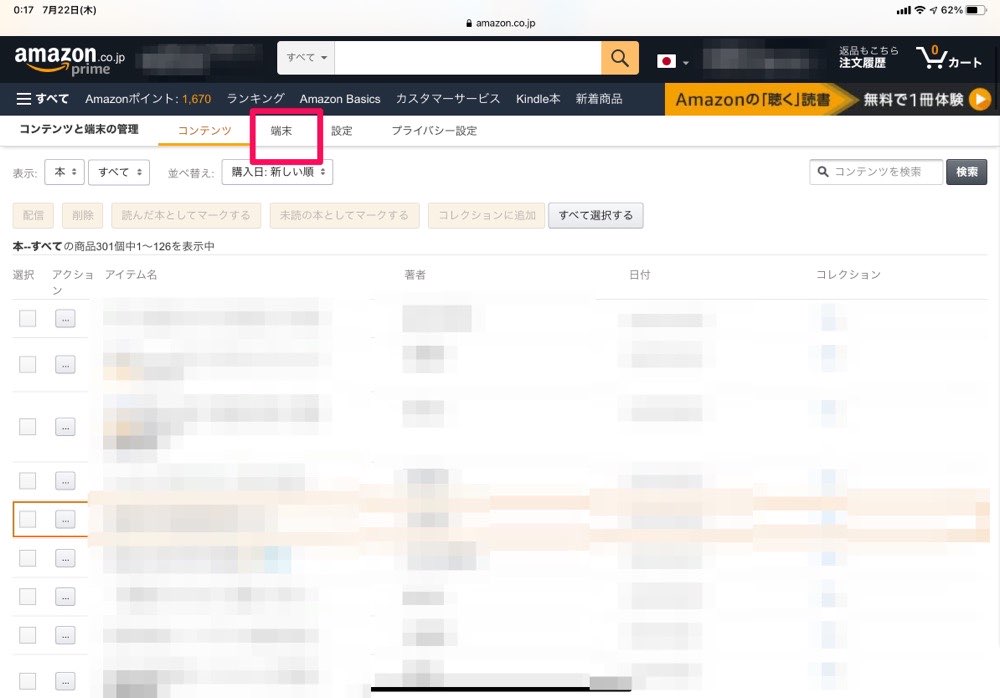
3.上のほうにある「端末」を押します。
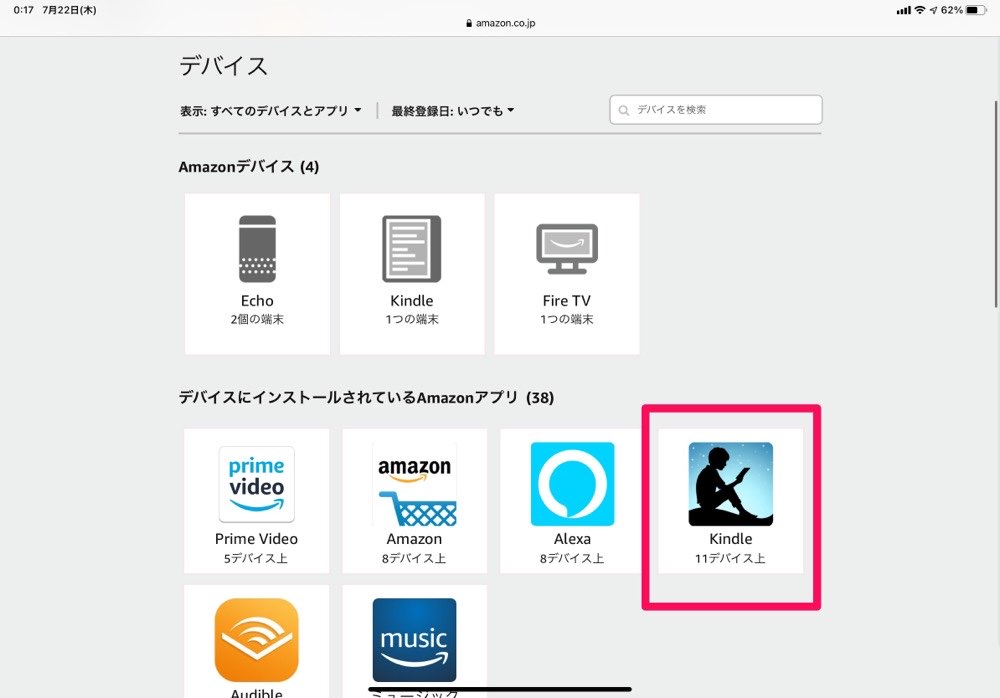
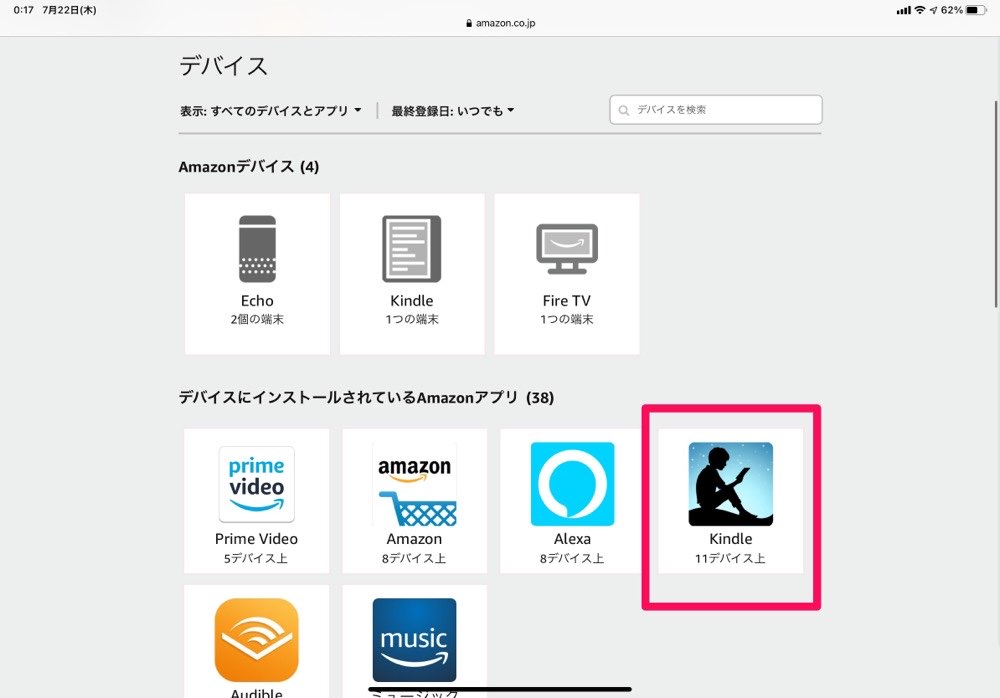
4.デバイスにインストールされているAmazonアプリの中にある「Kindle」を選択。
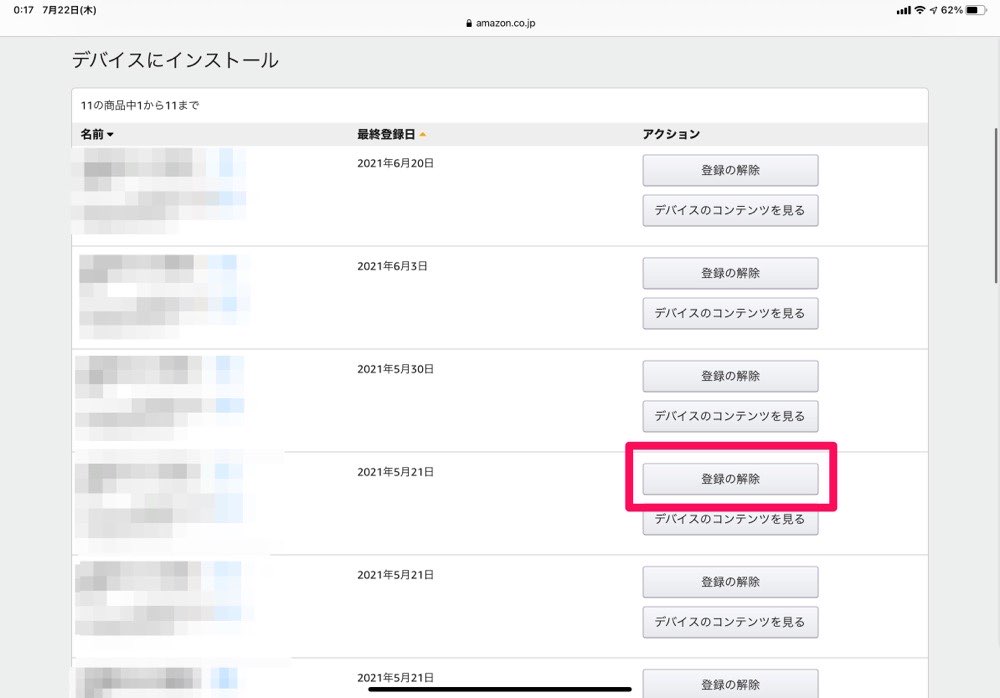
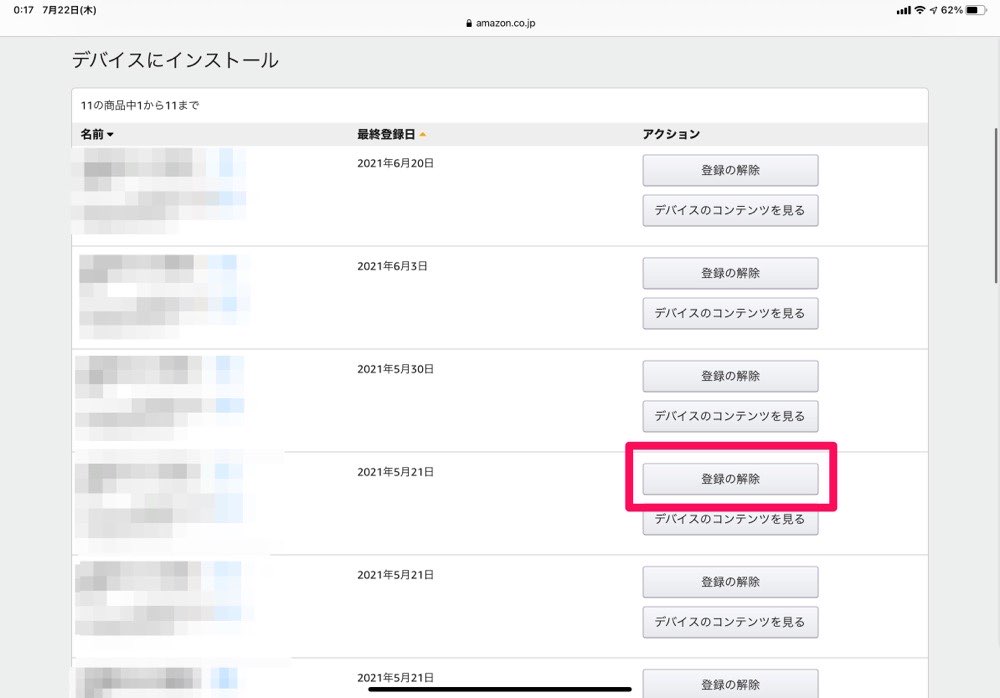
5.Kindleアプリをインストールした端末が一覧になって表示されるので、使ってなさそうな端末を選んで「登録の解除」を押します。


6.本当に解除して大丈夫ですかのメッセージが出てくるので、「登録の解除」を押します。
ちなみに、もし違う端末を解除してしまっても、再登録してやり直せば大丈夫です。
無事に読めるように!


これで新しい端末から無事に読めるようになりました!
まとめ
- Kindle本は読める端末台数に制限がある
- 制限に達した場合は、読まない端末の登録を削除するばOK
他にも方法はあるかのもしれませんが、僕はこの方法で見られるようになりました!
新しい機種に買い替えたりすると、旧端末も台数に含まれたままになってるので、削除するようにしましょう。